带标签和底色的柱形图Excel图表EXCEL模板
巧用EXCEL制作多簇并列的两层以内堆积柱形图
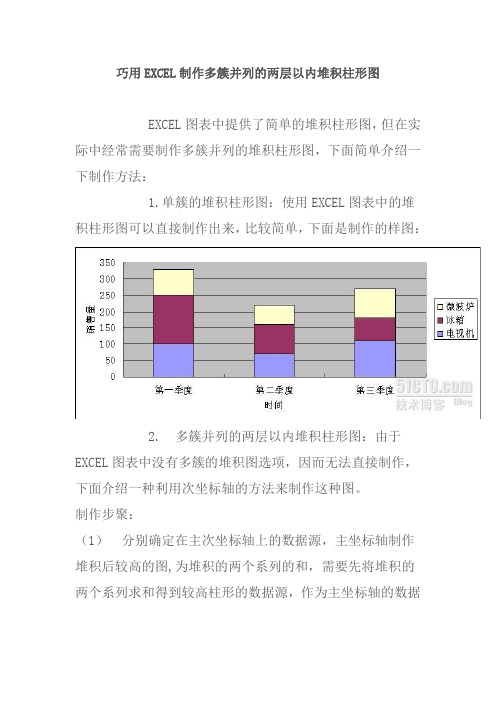
巧用EXCEL制作多簇并列的两层以内堆积柱形图
EXCEL图表中提供了简单的堆积柱形图,但在实际中经常需要制作多簇并列的堆积柱形图,下面简单介绍一下制作方法:
1.单簇的堆积柱形图:使用EXCEL图表中的堆积柱形图可以直接制作出来,比较简单,下面是制作的样图:
2. 多簇并列的两层以内堆积柱形图:由于EXCEL图表中没有多簇的堆积图选项,因而无法直接制作,下面介绍一种利用次坐标轴的方法来制作这种图。
制作步聚:
(1)分别确定在主次坐标轴上的数据源,主坐标轴制作堆积后较高的图,为堆积的两个系列的和,需要先将堆积的两个系列求和得到较高柱形的数据源,作为主坐标轴的数据
源;次坐标轴数据源选择在堆积图中处于下部的数据区域或定义的名称。
(2)插入图表,制作簇状柱形图:添加数据源将主坐标轴的数据源和次坐标轴的各个数据源依次添加,形成直方图。
(3)依次选择次坐标轴的数据系列,在数据系列格式将坐标轴改为次坐标轴。
(4)调整主、次坐标轴各系列的顺序,以满足实际需要。
(5)清除次坐标轴。
Excel数据可视化利用Excel创建柱状图与堆叠柱状图的组合图

Excel数据可视化利用Excel创建柱状图与堆叠柱状图的组合图Excel数据可视化:利用Excel创建柱状图与堆叠柱状图的组合图在当今的大数据时代,数据可视化成为了一种十分重要的工具和技术。
Excel作为一种常用的数据处理软件,其功能强大且易于上手,成为了许多人处理和可视化数据的首选工具之一。
本文将介绍如何利用Excel创建柱状图与堆叠柱状图的组合图,通过图表的形式更加直观地展示数据。
一、创建柱状图柱状图是一种常见的数据可视化方法,用于比较不同类别或项目之间的数量或频率。
以下是创建柱状图的步骤:1. 打开Excel,并将数据输入到工作表中的适当位置。
2. 选中要创建柱状图的数据范围,包括数据标签和数值。
确保数据标签对应横轴的类别,数值对应纵轴的数值大小。
3. 在菜单栏中选择“插入”选项卡,然后在“图表”部分选择“柱状图”。
可以选择不同的柱状图类型,如基本柱状图、带有数据标签的柱状图等。
4. Excel将根据你选择的数据范围自动创建柱状图,并将其插入到工作表中。
可以调整图表的大小和位置,以便更好地展示数据。
二、创建堆叠柱状图堆叠柱状图是一种将多个数据系列以垂直层叠的方式展示的图表形式。
每个数据系列由一根柱子表示,柱子的高度代表了数值的大小,不同的数据系列通过堆叠在一起来形成整体。
以下是创建堆叠柱状图的步骤:1. 在Excel中,确保数据已经准备好,每个数据系列都有自己的一列数据。
2. 选中要创建堆叠柱状图的数据范围,包括数据标签和数值。
3. 在菜单栏中选择“插入”选项卡,然后在“图表”部分选择“堆叠柱状图”。
4. Excel将根据你选择的数据范围自动创建堆叠柱状图,并将其插入到工作表中。
可以调整图表的大小和位置,以便更好地展示数据。
三、创建柱状图与堆叠柱状图的组合图柱状图与堆叠柱状图的组合图可以同时展示柱状图和堆叠柱状图的数据,从而更加全面地呈现数据之间的关系。
以下是创建柱状图与堆叠柱状图的组合图的步骤:1. 在Excel中,准备好需要展示的数据。
excel2010中制作三层柱状图形的操作方法
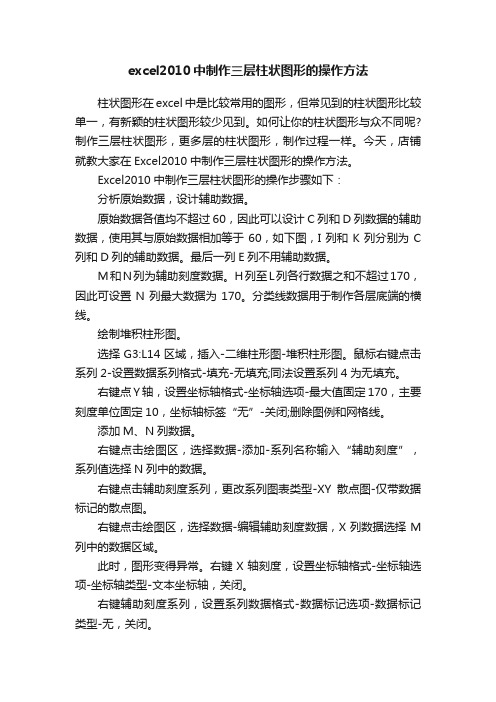
excel2010中制作三层柱状图形的操作方法柱状图形在excel中是比较常用的图形,但常见到的柱状图形比较单一,有新颖的柱状图形较少见到。
如何让你的柱状图形与众不同呢?制作三层柱状图形,更多层的柱状图形,制作过程一样。
今天,店铺就教大家在Excel2010中制作三层柱状图形的操作方法。
Excel2010中制作三层柱状图形的操作步骤如下:分析原始数据,设计辅助数据。
原始数据各值均不超过60,因此可以设计C列和D列数据的辅助数据,使用其与原始数据相加等于60,如下图,I列和K列分别为C 列和D列的辅助数据。
最后一列E列不用辅助数据。
M和N列为辅助刻度数据。
H列至L列各行数据之和不超过170,因此可设置N列最大数据为170。
分类线数据用于制作各层底端的横线。
绘制堆积柱形图。
选择G3:L14区域,插入-二维柱形图-堆积柱形图。
鼠标右键点击系列2-设置数据系列格式-填充-无填充;同法设置系列4为无填充。
右键点Y轴,设置坐标轴格式-坐标轴选项-最大值固定170,主要刻度单位固定10,坐标轴标签“无”-关闭;删除图例和网格线。
添加M、N列数据。
右键点击绘图区,选择数据-添加-系列名称输入“辅助刻度”,系列值选择N列中的数据。
右键点击辅助刻度系列,更改系列图表类型-XY散点图-仅带数据标记的散点图。
右键点击绘图区,选择数据-编辑辅助刻度数据,X列数据选择M 列中的数据区域。
此时,图形变得异常。
右键X轴刻度,设置坐标轴格式-坐标轴选项-坐标轴类型-文本坐标轴,关闭。
右键辅助刻度系列,设置系列数据格式-数据标记选项-数据标记类型-无,关闭。
右键辅助刻度系列,添加数据标签,然后右键点击数据标签,设置数据标签格式-标签选项-标签位置-靠左,关闭。
双击Y轴刻度,手动更改刻度值,如下图。
右键绘图区,选择数据-添加,系列名称输入“分类线”,X值和Y值分别选择O列和P列中的数据。
在布局中快速选择系列“分类线”,点击误差线-标准偏差误差线,然后在布局中选择系列“分类线”Y误差线,按del键删除。
如何在Excel中制作环形柱状图

1. 我们要根据所给数据源制作一个环形柱状图。
2. 先对数据进行一个升序的排列,选择数据所在任一单元格,在“开始”下的“排序和筛选”选择“升序”。
3. 根据数据计算出各项目在环形图中的度数,设置最大值为270度。
4. 根据上面求出的度数在计算出未占环形的度数,即用360减去以计算出的所占的度数。
5. 根据环形的度数来插入环形图:选择项目A计算出的数值,在“插入”下选择图表的“圆环图”。
6. 再选择项目C的数值,复制然后点击已添加的圆环图粘贴,其他项目也依次如此。
7. 点击圆环图的任一圆环,调整圆环的大小。
8. 把橙色圆环部分调整为无色填充:选择一个橙色的圆环,在“图表工具”下的“格式”下的“形状填充”选择“无色”,然后依次选择其他橙色圆环,按F4重复上一步操作即可。
如何在Excel中添加数据标签到图表上
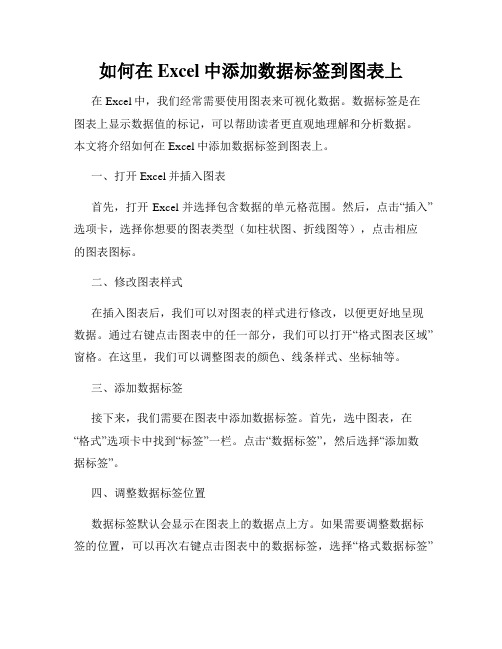
如何在Excel中添加数据标签到图表上在Excel中,我们经常需要使用图表来可视化数据。
数据标签是在图表上显示数据值的标记,可以帮助读者更直观地理解和分析数据。
本文将介绍如何在Excel中添加数据标签到图表上。
一、打开Excel并插入图表首先,打开Excel并选择包含数据的单元格范围。
然后,点击“插入”选项卡,选择你想要的图表类型(如柱状图、折线图等),点击相应的图表图标。
二、修改图表样式在插入图表后,我们可以对图表的样式进行修改,以便更好地呈现数据。
通过右键点击图表中的任一部分,我们可以打开“格式图表区域”窗格。
在这里,我们可以调整图表的颜色、线条样式、坐标轴等。
三、添加数据标签接下来,我们需要在图表中添加数据标签。
首先,选中图表,在“格式”选项卡中找到“标签”一栏。
点击“数据标签”,然后选择“添加数据标签”。
四、调整数据标签位置数据标签默认会显示在图表上的数据点上方。
如果需要调整数据标签的位置,可以再次右键点击图表中的数据标签,选择“格式数据标签”选项。
在弹出的窗口中,可以选择将数据标签显示在数据点的上、下、左或右。
还可以调整数据标签的字体大小、颜色等。
五、自定义数据标签Excel还提供了自定义数据标签的选项,以满足特定需求。
点击图表中的数据标签,然后右键选择“格式数据标签”。
在弹出的窗口中,可以勾选“值”、“百分比”、“类别名称”等选项,以及选择显示数值的格式。
六、添加多个数据系列的数据标签如果图表上有多个数据系列,我们也可以为每个数据系列添加数据标签。
选中图表,点击“数据系列”选项卡,然后选择需要添加数据标签的数据系列。
再次按照前面的步骤,为每个数据系列添加数据标签。
七、删除数据标签如果需要删除图表上的数据标签,只需选中数据标签,然后按下“Delete”或“Backspace”键即可。
八、保存和分享图表在完成数据标签的添加后,我们可以将图表保存为Excel文件,以备以后使用。
同时,也可以将图表复制粘贴到其他应用程序中,或将图表导出为图片,方便分享和展示。
excel 作柱状图实例
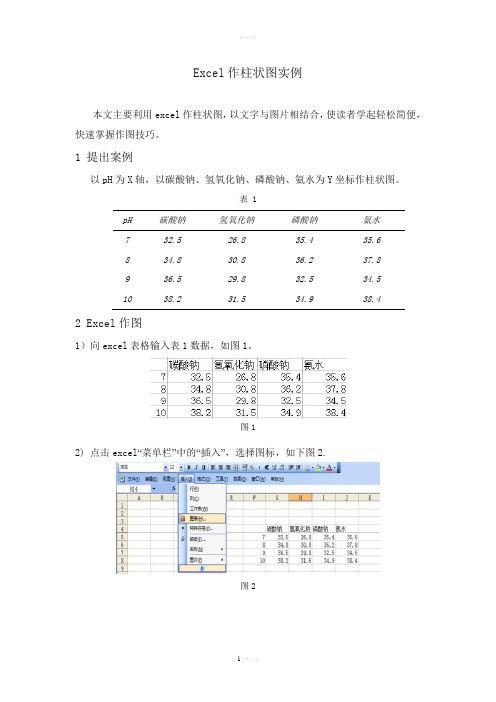
Excel作柱状图实例
本文主要利用excel作柱状图,以文字与图片相结合,使读者学起轻松简便,快速掌握作图技巧。
1 提出案例
以pH为X轴,以碳酸钠、氢氧化钠、磷酸钠、氨水为Y坐标作柱状图。
表 1
pH 碳酸钠氢氧化钠磷酸钠氨水
7 32.5 26.8 35.4 35.6
8 34.8 30.8 36.2 37.8
9 36.5 29.8 32.5 34.5
10 38.2 31.5 34.9 38.4
2 Excel作图
1)向excel表格输入表1数据,如图1。
图1
2) 点击excel“菜单栏”中的“插入”,选择图标,如下图2.
图2
3)将弹出下图3,选择“柱状图”,点击下步,出现如图4。
图3 图4
4)点击图4中红圈部分添加“系列1”将出现图5,系列1圈红线的选取右侧1列数据源,添加完毕后同理增加“系列2”,系列2选取右侧标红2的列数据源,系列3、4以此类推。
在圈红线上方“名称”表框中输入系列数据所对应的名称,最后圈红线下方有一个“分类(X)轴标志”,选择右侧中未标红数字(7、8、9、10)作X轴,点击下一步如图6。
图5
5)在图6中点红出输入所要要求图标名称、X轴、Y轴名称等。
点击下一步,直到完成作图,其结果见图7
图6
图7
欢迎您的下载,
资料仅供参考!
致力为企业和个人提供合同协议,策划案计划书,学习资料等等
打造全网一站式需求。
如何在Excel中创建一个简单的柱状图
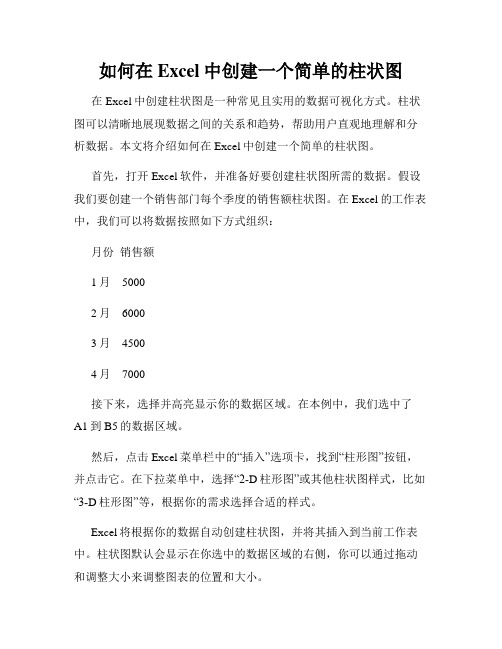
如何在Excel中创建一个简单的柱状图在Excel中创建柱状图是一种常见且实用的数据可视化方式。
柱状图可以清晰地展现数据之间的关系和趋势,帮助用户直观地理解和分析数据。
本文将介绍如何在Excel中创建一个简单的柱状图。
首先,打开Excel软件,并准备好要创建柱状图所需的数据。
假设我们要创建一个销售部门每个季度的销售额柱状图。
在Excel的工作表中,我们可以将数据按照如下方式组织:月份销售额1月 50002月 60003月 45004月 7000接下来,选择并高亮显示你的数据区域。
在本例中,我们选中了A1到B5的数据区域。
然后,点击Excel菜单栏中的“插入”选项卡,找到“柱形图”按钮,并点击它。
在下拉菜单中,选择“2-D柱形图”或其他柱状图样式,比如“3-D柱形图”等,根据你的需求选择合适的样式。
Excel将根据你的数据自动创建柱状图,并将其插入到当前工作表中。
柱状图默认会显示在你选中的数据区域的右侧,你可以通过拖动和调整大小来调整图表的位置和大小。
生成的柱状图上方将自动生成“图表工具”选项卡,该选项卡提供了多种工具和选项来自定义和修改图表的样式和布局。
你可以通过点击柱状图上的不同元素(如轴、标题、数据标签等)来进行相应的样式设置和调整。
除了默认的样式设置,你还可以通过双击柱状图上的某个柱子,打开“格式数据系列”设置窗口,来进一步调整柱子的颜色、边框样式、填充效果等。
如果需要添加更多的数据系列到同一个柱状图中,只需在原有的数据区域中添加相应的列或行即可。
然后,再次点击“插入”选项卡中的“柱形图”按钮,选择合适的柱状图样式。
另外,如果你想调整横轴(X轴)或纵轴(Y轴)的刻度、标签或范围等设置,可以在“图表工具”中的“布局”选项卡或“格式”选项卡中进行相应的操作。
最后,为了使柱状图更加清晰易读,你可以添加图表标题、数据标签或数据表格等辅助元素。
这些选项可以在“图表工具”中的“布局”选项卡或“格式”选项卡中找到。
Excel柱形图如何做
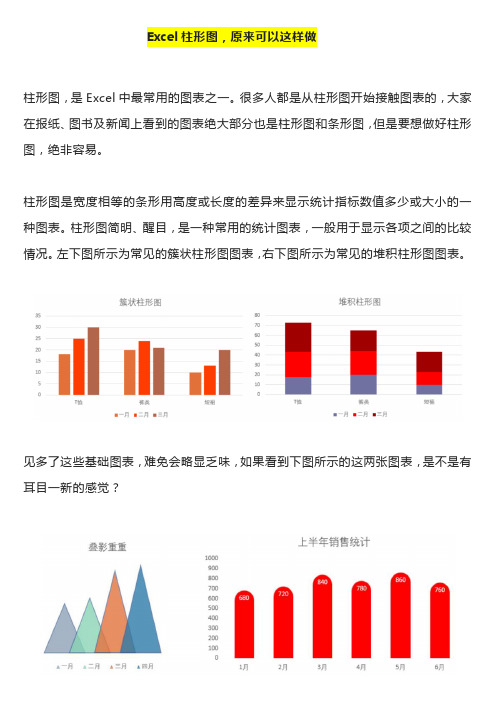
Excel柱形图,原来可以这样做柱形图,是Excel中最常用的图表之一。
很多人都是从柱形图开始接触图表的,大家在报纸、图书及新闻上看到的图表绝大部分也是柱形图和条形图,但是要想做好柱形图,绝非容易。
柱形图是宽度相等的条形用高度或长度的差异来显示统计指标数值多少或大小的一种图表。
柱形图简明、醒目,是一种常用的统计图表,一般用于显示各项之间的比较情况。
左下图所示为常见的簇状柱形图图表,右下图所示为常见的堆积柱形图图表。
见多了这些基础图表,难免会略显乏味,如果看到下图所示的这两张图表,是不是有耳目一新的感觉?下图所示的人形图图表,看起来是不是更有意思呢?其实这些都是柱形图。
同样是图表,为什么差别那么大呢?这些图表是怎么做出来的?接下来,就来介绍制作这些图表的具体操作步骤。
01三角形的柱形图三角形的柱形图是将柱形数据系列换成三角形,换了形象,看起来别具一格,如下图所示。
需要注意的是三角形的柱形图通常只有一列数据,如果源数据超过一列,就会显得拥挤,不协调。
三角形的柱形图做法很简单,首先用四个不同颜色的三角形替换原有的柱形系列,然后合理地设置图形的透明度和重叠度,就可以达到这个效果了。
具体操作步骤如下。
步骤01根据原始数据,创建簇状柱形图图表,如下图所示。
步骤02然后在Excel中绘制4个等腰三角形,分别设置不同颜色,如左下图所示。
为了达到重叠效果,需要设置每个系列透明度为20%,设置系列重叠40%,适当修改后,得到最终的效果。
注意,这里所设置的透明度和重叠是根据实际情况来确定的,不是每次都设置相同的值。
步骤03依次复制每一个等腰三角形,分别粘贴到对应的系列柱上,即可得到右上图所示的柱形图效果。
02圆头柱形图在三角形的柱形图例子中只需要一个图形进行替换即可,如果想要做出更漂亮、更有意思的柱形图,可能需要将几个图形进行合理的组合。
下图所示为制作完成的圆头柱形图,在柱形图上方添加圆头形状,将数据标签显示在圆头内,并且圆头柱形图对原数据的列没有限制,可以为多个数据系列添加不同的颜色。
